概述
水经注软件除了可以对百度坐标与火星坐标进行纠偏和切片,下载陆地及海洋高程、提取10米等高线等深线、CASS高程点,下载含高度的全国矢量建筑、全国乡镇及街区行政区划、地名点、高速铁路网、公交路线、水系、百度高德POI兴趣点和全球OpenStreet矢量外,还可以将国家2000地方坐标系矢量数据转换为其他坐标系,这里以武汉市下吴数据为例,介绍如何将国家2000地方坐标转换为WGS84坐标系。
武汉市下吴地形图
打开"武汉市下吴国家2000地方坐标系全要素地形图",可以看到坐标的XY都是6位,而不是横轴Y(CAD中为X)是6位(加带号是8位),纵轴X(CAD中为Y)是7位。在实际工程运用中,我们使用的平面坐标系大多为高斯投影3度带,经过投影中央子午线和赤道都是直线,中央子午线和赤道的交点作为原点,中央经线投影为X(N)坐标,赤道投影为Y(E)坐标,由于我国位于北半球,所以X坐标不会出现负数,投影方式决定Y坐标会出现负数,以6度带为例,Y坐标在赤道上的最大值约330000米, 为了避免Y坐标出现负数情况,会在Y坐标上加常数500000米,标准的国家坐标应当在Y坐标前加上带号。
因为加常数的原因,Y坐标在没有带号的情况下为6位数,在我国加上带号以后为8位数,X坐标通常是7位数,通过这个特点我们可以基本判断示例中的数据不是国家标准坐标系,推测是地方坐标系,如下图所示。
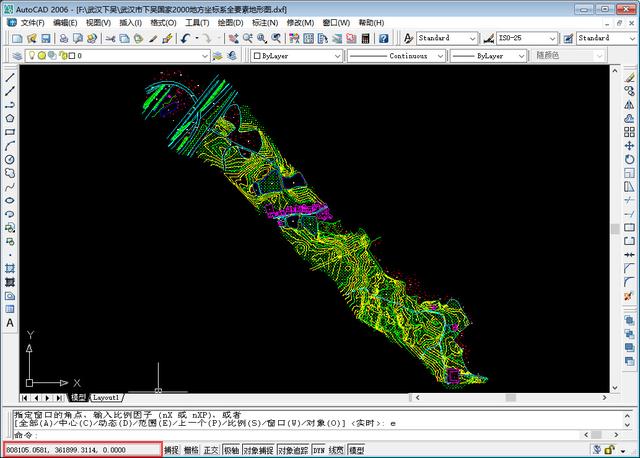
下吴地形图
对于该数据,数据提供方只是说明了是2000坐标系,中央经线或7参数等重要信息并没有提供,那么这样的数据我们如何将它在CAD中与卫星影像纠偏套合,又如何转换为WGS84坐标系呢?下面我们将从下载卫星影像、坐标位置纠偏和坐标转换等几部分作详细讲解!
下载目标范围谷歌卫星影像
在水经注软件中点击"下载框选范围下载"菜单,然后框选目标范围,如下图所示。
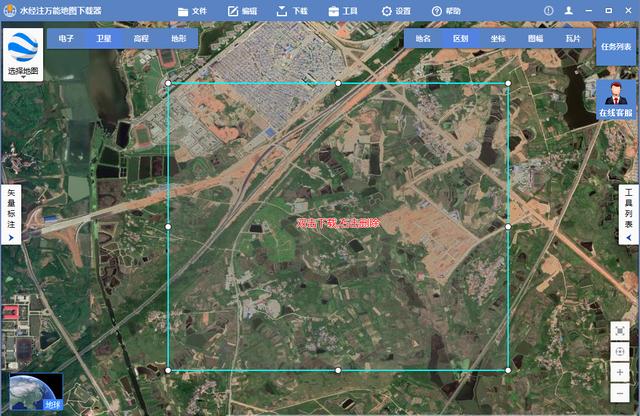
框选下载范围
在框选区域双击,将显示"新建任务"对话框,由于这里只需要卫星影像,因此在地图类型中选择"影像:仅下载影像"。下载级别选择第19级即可,因为国内的19级以上谷歌卫星影像一般都是基于第19级放大的,事实上清晰度并没有提高。
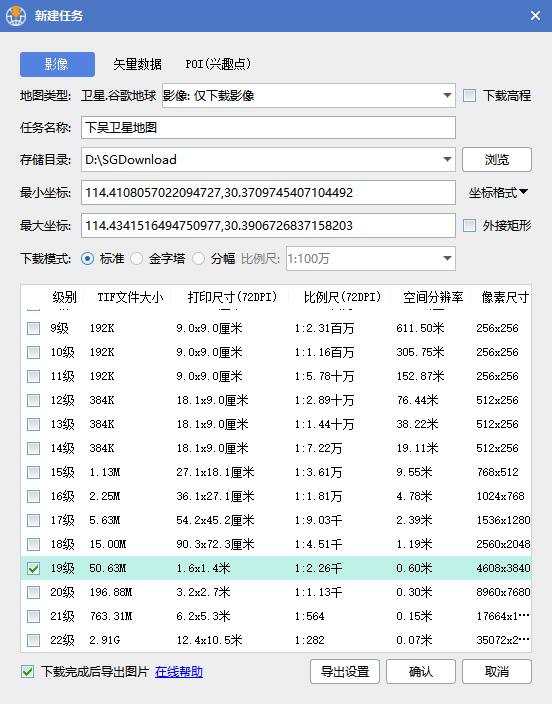
新建任务
在"新建任务"对话框中点击"导出设置"按钮,将显示"导出设置"对话框,为了保证坐标投影与CAD矢量数据一致,这里选择"CGCS2000高斯投影",点击"参数"按钮可以为当前投影设置中央经线和七参数。
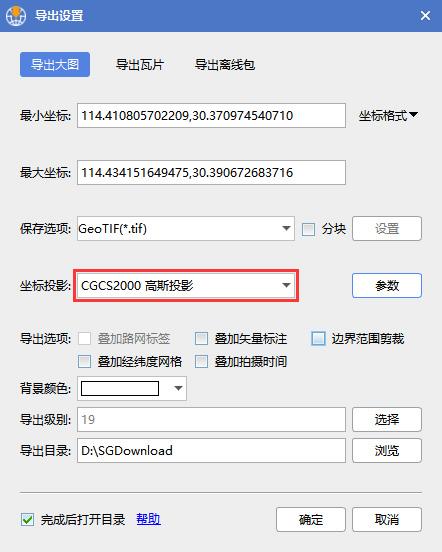
导出设置
由于数据提供方没有给出地方坐标的中央经线,这里会自动根据下载数据范围所在位置计算出在3度带的标准经线,这里计算出的中央经线为114度且投影带号为38,在中央经线都不明确的情况下当然就更没有七参数了,因此这里缺省不填写。
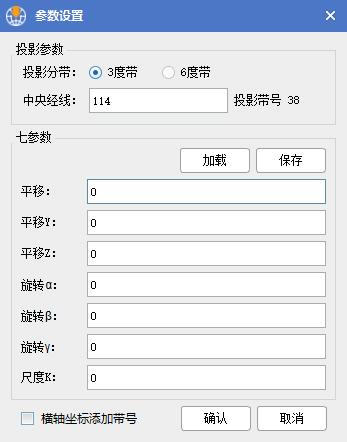
参数设置
完成设置并下载卫星影像后,会自动打开影像导出结果目录,如下图所示。
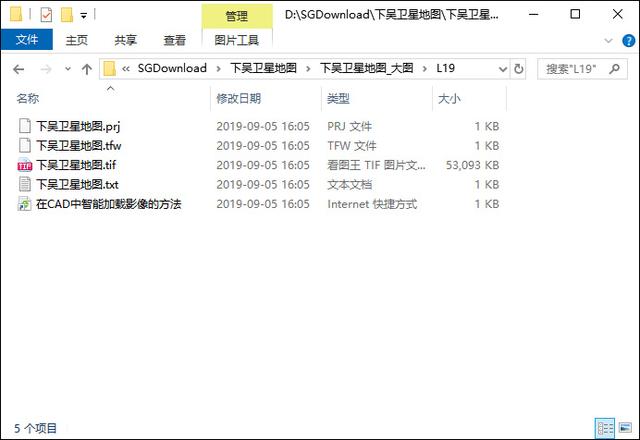
导出结果
地方坐标系纠偏为国家2000坐标系
通过"水经注CAD智能影像加载插件"可以将卫星影像加载到CAD中,加载后会发现影像位置与数据位置相差比较远,如下图所示。
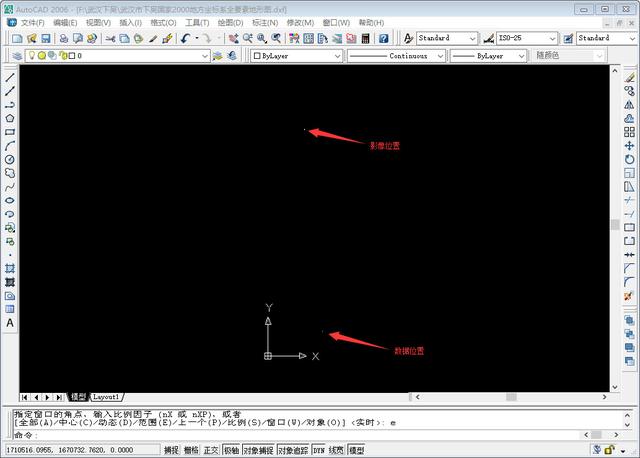
影像加截
在导出数据时万能地图下载器会对影像进行高斯投影,以保证与数据投影相同,如若与数据源投影不同,在后续的操作中会出现影像与数据始终套合不上的情况。
通过CAD的"移动"工具,先将矢量数据整体移动到影像位置。为了查看矢量数据与影像的叠加情况,需要将影像后置在矢量数据下方,如下图所示。
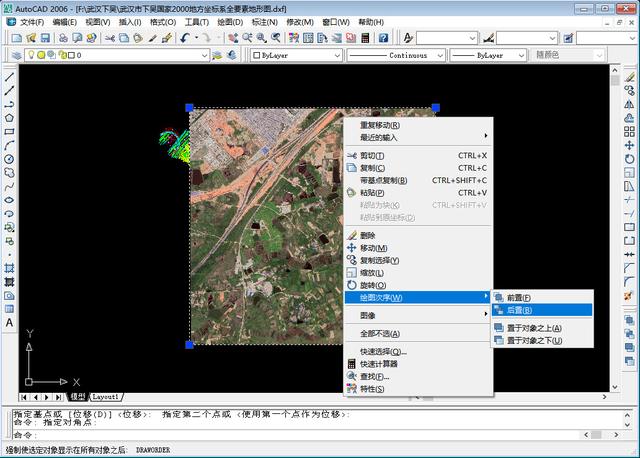
后置影像
由于移动数据时,每个人的操作方式和拾取的源坐标点和目标点不同,因此卫星影像与矢量数据的相对位置会略有不同,但只需要能将它们叠加在一起就可以了,因为接下来还需要对矢量数据进行进一步的移动操作。
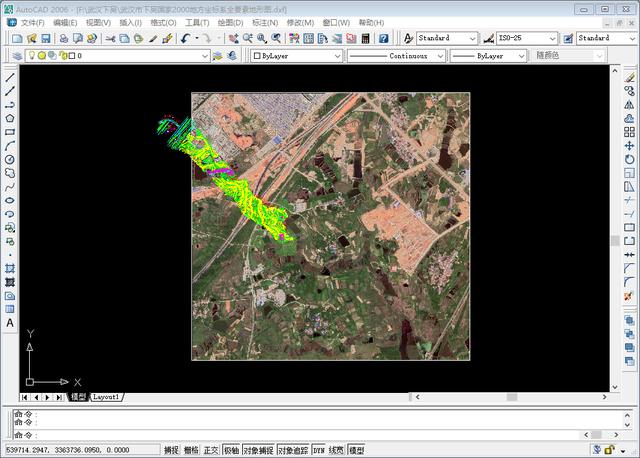
影像后置效果
通过在矢量数据中找到一个特征点作为移动的数据源点,将矢量数据移动到影像对应的目标点位置,可以将矢量数据套合在影像数据上。
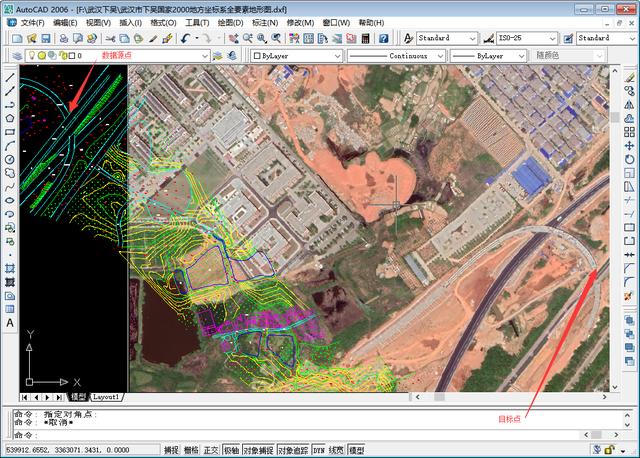
影像叠加套合
如果移动后有一定偏差,可以重复以上操作步骤,最后矢量数据与影像叠加的效果如下图所示。
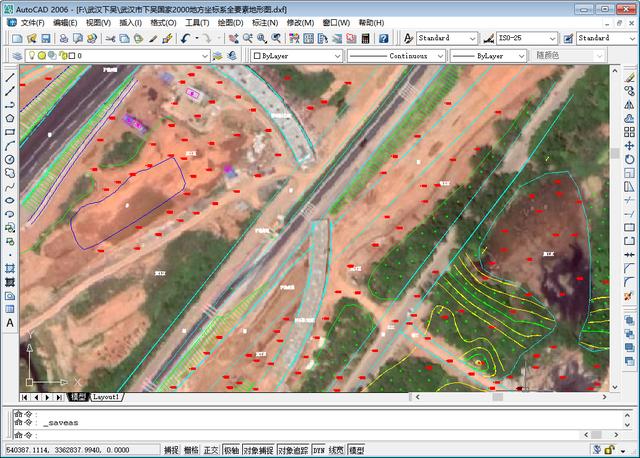
叠加套合效果
由于最终是需要将矢量数据转换为WGS84坐标系,而CAD没有该转换功能,因此这里先将纠偏后的数据保存为"武汉市下吴国家2000地方坐标系全要素地形图_纠偏后.dxf




 本文介绍了如何使用水经注软件将国家2000地方坐标系的武汉市下吴地形图转换为WGS84坐标系。首先,下载并纠偏卫星影像,然后利用CAD移动工具将数据与影像对齐,最后保存纠偏后的数据。
本文介绍了如何使用水经注软件将国家2000地方坐标系的武汉市下吴地形图转换为WGS84坐标系。首先,下载并纠偏卫星影像,然后利用CAD移动工具将数据与影像对齐,最后保存纠偏后的数据。
















 1074
1074

 被折叠的 条评论
为什么被折叠?
被折叠的 条评论
为什么被折叠?








